Премахни Cerber 4.1.0 вирус (Упътване за премахване)
Упътване за премахване на Cerber 4.1.0 вируси
Какво е Рансъмуер вируса Cerber 4.1.0?
Трилогията за рансъмуер вируса Cerber няма край! Cerber 4.1.0 излиза на сцената
Както може би вече сте предположили вирусът Cerber 4.1.0 е поредният файл-криптращ вирус от поредицата на печално известните Cerber вируси. Кибер престъпниците са решили да изненадат виртуалната общественост с техниката на двойната атака, тъй като версията 4.1.0 веднага беше последвана от обновлението 4.1.1. Изглежда, че създателите на тази „кибер чума“ нямат намерение да изпускат от хватката си интернет обществото в близко бъдеще. Преди месец Cerber беше подновен по отношение на файловите разширения. Докато първоначалните издания на рансъмуер вируса прикачат съответно .cerber2 и .cerber3, най-новата версия добавя четири-цифрен числов код към всеки заразен файл. Ако това кибер нещастие сполети устройството ви и данните ви са вече заключени, стегнете се и премахнете Cerber 4.1.0 от компютъра си. Може да използвате FortectIntego, за да ускорите процеса.
Настоящият вирус вероятно е най-бързо развиващата си кибер заплаха. В сравнение с други инфекции като CryptoWall, който вече е на няколко години, първата версия на Cerber се появи на бял свят през март. По това време негова цел бяха едва няколко държави и имаше нужда от рестартиране на системата, за да се завърши изпълнението. Само за няколко месеца, обаче, заразата се разви с такава светкавична скорост, че IT специалистите едва смогват да се запознаят с най-новите версии. Заедно с появилият се отново Locky, Cerber се нарежда на трето място след CryptoWall и Locky в класацията за най-опасни компютърни вируси. Настоящата версия не прикрепя никакво по-специално файлово разширение, но може да означи информацията с числов код или изобщо да не добави файлово разширение. Cerber все още използва файла README.hta, за да информира жертвите за засегнатото устройство. Текстът гласи следното:
You documents, photos, databases and other important files have been encrypted! (Вашите документи, снимки и останалите важни файлове бяха криптирани!)
To decrypt your files you need to buy the special software – „Cerber Decryptor“ (За да декриптирате файловете си, необходимо е да закупите специален софтуер – „Cerber Decryptor“)
All transactions should be performed via Bitcoin network only (Всички трансакции се осъществяват само чрез Bitcoin мрежата)
Within 7 days you can purchase this product at a special price: B 1.24 ($524) (В следващите 7 дни може да закупите този продукт на специална цена от 1,24 Биткойна (524 долара))
After 7 days the price of this product will increase up to B 2.48 ($1048) (След изтичането на тези 7 дни, цената на продукта става 2,48 биткойна (1048 долара))
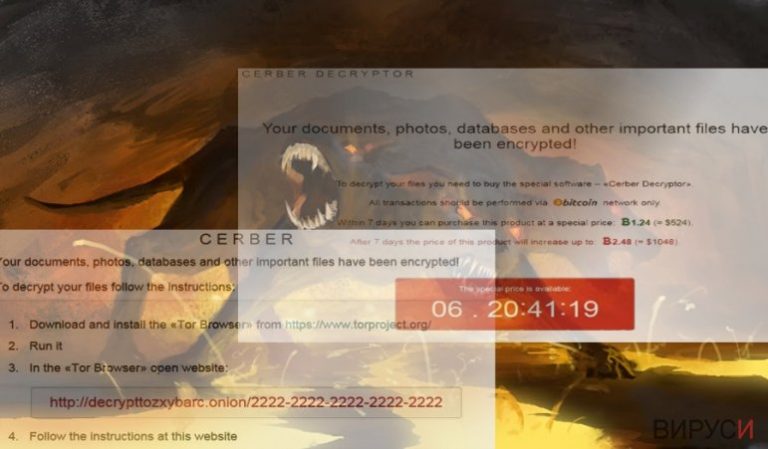
Как се разпространява този рансъмуер вирус?
За щастие е установено, че зловредният софтуер Cerber 4.1.0 се разпространява чрез експлоатационния инструмент pseudoDarkleech Rig. За да може да бъде задействан зловредния софтуер, необходимо е жертвата да кликне върху заразен линк или софтуер. След това, експлоатационният инструмент, който се намира в този линк, открива евентуални пропуски в софтуера на целевото устройство. След това, то окупира устройството и извлича съдържанието си, което често се случва при рансъмуер вирусите. За щастие експлоатационният инструмент Rig (който се свързва с криптиращия файлове зловреден вирус CrypMIC) е по-малко активен в сравнение с експлоатационния инструмент Neutrino. И все пак нито един потребител не е напълно защитен от тази заплаха. Освен това похищението на Cerber 4.1.0 може да бъде забелязано след отварянето на фалшиви имейли, които се представят за имейли от правителствени институции, финансови организации или дори такива от социалните мрежи. Проверявайте добре всеки имейл, който получавате от хора, които не познавате. Винаги проверявайте подателя и текста на съобщението, за да разберете с кого си имате работа. Ако забележите печатни или граматически грешки, вероятността да си имате работа с хакери е много голяма. Най-надеждният начин да се предпазите от подвеждащи съобщения и евентуално проникване на рансъмуер вируса Cerber 4.1.0 е инсталирането на подходящ инструмент за сигурност.
Отстраняване на рансъмуер вируса Cerber 4.1.0
Като стана дума за премахването на този вирус, това не е сложен процес, ако доверите премахването на антишпионска програма, например FortectIntego или Malwarebytes. Важно е да пуснете системно сканиране след като софтуерът е обновен, за да може програмата да разпознае зловредния вирус. След като премахнете напълно вируса Cerber 4.1.0, може да продължите с процедурата по декриптиране на информацията. Въпреки че някои компании за компютърна сигурност са пуснали безплатен дешифратор за оригиналната версия на Cerber, той може да се окаже безполезен за най-новата версия. И все пак няма причина да се отчайвате. Вижте нашите предложения за декриптиране на информацията с други инструменти. И най-накрая, по-долу дадените инструкции ще ви помогнат да запазите достъп до компютъра си, ако се сблъскате с проблеми при премахването на Cerber 4.1.0.
Упътване за ръчно премахване на Cerber 4.1.0 вируси
Рансъмуер: Инструкции за премахване на рансъмуер в Безопасен режим (Safe Mode)
Важно! →
Ръководството за ръчно премахване може да се окаже малко сложно за редовите компютърни потребители. Изискват се напреднали IT знания, за да се изпълни правилно (ако липсват или sа повредени важни системни файлове, това може да компрометира цялата операционна система Windows), а самото изпълнение може да отнеме часове. Затова силно препоръчваме да се използва описания по-горе автоматичен метод.
Стъпка 1. Влезте в Безопасен режим с мрежа/Safe Mode with Networking
Ръчното премахване на зловреден софтуер е най-добре да се направи в Безопасен режим/Safe Mode.
Windows 7 / Vista / XP
- Натиснете Start > Shutdown > Restart > OK.
- Когато компютърът ви стане активен, започнете да натискате бутона F8 (ако това не проработи, опитайте с F2, F12, Del и др. – всичко зависи от модела на дънната ви платка) многократно, докато видите прозореца Разширени опции за стартиране/Advanced Boot Options.
- От списъка изберете Безопасен режим с мрежа/Safe Mode with Networking.

Windows 10 / Windows 8
- Кликнете с десен бутон на мишката върху Start бутона и изберете Настройки/Settings.

- Скролнете надолу и изберете Актуализации и Сигурност/ Update & Security.

- В левия край на прозореца изберете Възстановяване/Recovery.
- Скролвате отново надолу, докато откриете Раздел за разширено стартиране/Advanced Startup section.
- Натискате Рестартирай сега/ Restart now.

- Изберете Отстраняване на неизправности/Troubleshoot.

- Отидете в Разширени опции/Advanced options.

- Изберете Настройки при стартиране/Startup Settings.

- Натиснете Рестартиране/Restart.
- Сега натиснете 5 или кликнете върху 5) Активирай Безопасен режим с мрежа/Enable Safe Mode with Networking.

Стъпка 2. Спрете съмнителните процеси
Мениджърът на задачите на Windows (Windows Task Manager) е полезен инструмент, който показва всички процеси, които протичат във фонов режим. Ако има процес, който се управлява от зловреден софтуер, трябва да го спрете:
- На клавиатурата натискате Ctrl + Shift + Esc за да стартирате Мениджъра за задачите/Windows Task Manager.

- Кликвате върху Повече информация/More details.
- Скролвате надолу до раздела Процеси във фонов режим/Background processes и търсите съмнителни процеси.
- С десен бутон на мишката кликвате и избирате Отворете местоположението на файла/Open file location.

- Връщате се обратно при процеса, кликвате с десен бутон и избирате Край на задачата/End Task.

- Изтрийте съдържанието на зловредната папка.
Стъпка 3. Проверете Startup програмите
- Натиснете Ctrl + Shift + Esc на клавиатурата, за да отворите Мениджъра на задачите/Windows Task Manager.
- Отидете в раздела Startup.
- Кликнете с десен бутон върху съмнителната програма и натиснете Деактивирай/Disable.

Стъпка 4. Изтрийте файловете на вируса
Файловете свързани със зловредния софтуер могат да бъдат открити на различни места в компютъра ви. По-долу ще видите инструкции, които ще ви помогнат да ги откриете:
- Напишете Disk Cleanup в полето за търсене на Windows и натиснете Enter.

- Изберете дялът, който искате да почистите (C: е основния ви дял по подразбиране и е много вероятно зловредните файлове да са точно в него).
- Скролнете през списъка с Файлове за изтриване/Files to delete и изберете следните:
Temporary Internet Files/Временни Интернет файлове
Downloads/Изтегляния
Recycle Bin/Кошче
Temporary files/Временни файлове - Изберете Почистете системните файлове/Clean up system files.

- Също така може да потърсите и за още зловредни файлове, скрити в следните папки (напишете ги в търсачката на Windows/Windows Search и натиснете Enter):
%AppData%
%LocalAppData%
%ProgramData%
%WinDir%
След като приключите, рестартирайте компютъра в нормален режим.
Премахнете Cerber 4.1.0, използвайки System Restore
-
Стъпка 1: Рестартирайте компютъра си, за да Safe Mode with Command Prompt
Windows 7 / Vista / XP- Натиснете Start → Shutdown → Restart → OK.
- Когато компютърър Ви се активира, натиснете F8 няколко пъти, докато видите прозореца Advanced Boot Options
-
Изберете Command Prompt от списъка

Windows 10 / Windows 8- Натиснете Power в Windows логин екран. Сега натиснете и задръжте Shift, което е на клавиатурата Ви, и след това натиснете Restart..
- Сега изберете Troubleshoot → Advanced options → Startup Settings и накрая натиснете Restart.
-
След като компютърът Ви е активен, изберете Enable Safe Mode with Command Prompt в Startup Settings прозореца.

-
Стъпка 2: Рестартирайте системните си файлове и настройки
-
След като се появи Command Prompt прозорец, въведете cd restore и кликнете Enter.

-
Сега напишете rstrui.exe и натиснете Enter отново..

-
Когато се появи нов екран, натиснете Next и изберете Вашия restore point преди инфекцията с Cerber 4.1.0. След това натиснете Next.


-
Сега кликнете Yes, за да започни system restore.

-
След като се появи Command Prompt прозорец, въведете cd restore и кликнете Enter.
Бонус: Възстановяване на информацията
Представеното по-горе ръководство има за цел да ви помогне да премахнете Cerber 4.1.0 от компютъра си. За да възстановите криптираните си файлове ви препоръчваме използването на подробно ръководство, изготвено от специалистите по компютърна сигурност на virusi.bg?Ако файловете ви са криптирани от Cerber 4.1.0, може да използвате няколко начина за тяхното възстановяване:
Решението Data Recovery Pro
Създателите на този софтуер са го обновили, така че вече може да декриптира файлове, засегнати от рансъмуер. Въпреки че няма 100-процентова гаранция, че всичките ви файлове ще бъдат възстановени, заслужава си да опитате.
- Свали Data Recovery Pro;
- Следвайте стъпките за инсталиране на Data Recovery и инсталирайте програмата на компютъра си;
- Стартирайте и сканирайте компютъра за криптирани файлове от рансъмуер вируса Cerber 4.1.0;
- Възстановете ги.
Възстановяване на файловете с помощта на свойството По-стари версии на Windows (Windows Previous Versions)
Благодарение на тази функция може да откриете възстановими версии на всеки файл, който е бил засегнат от рансъмуер вируса.
- Открийте криптирания файл, който искате да възстановите и кликнете с десния бутон на мишката върху него;
- Изберете “Properties” и отидете на бутона “Previous versions”;
- Тук проверете всички налични копия на файла “Folder versions”. Изберете версията, която искате да възстановите и кликнете върху “Restore”?
Ползите от ShadowExplorer
Тази програма е друг алтернативен вариант за възстановяване на файловете ви. Все още не е известно дали последната версия на Cerber изтрива моментите снимки на томове (shadow volume copies). Те се създават от операционната система и когато са правилно организирани, може да възстановите файловете си.
- Изтегляне на Shadow Explorer (http://shadowexplorer.com/)
- Следвайте Инсталационния помощник на Shadow Explorer и инсталирайте приложението на компютъра си;
- Стартирайте програмата и разгледайте падащото меню в горния ляв ъгъл, за да изберете диска с криптирана информация. Проверете какви папки има там;
- Кликнете с десния бутон на мишката върху папката, която искате да възстановите и изберете “Export”. Може, също така, да изберете и мястото,където желаете да бъде съхранена.
Cerber Decrypter
Може да използвате и този декриптиращ софтуер, за да се опитате да отключите файловете.
Накрая, винаги трябва да мислите за защита от крипто-рансъмуери. За да защитите компютъра си от Cerber 4.1.0 и други рансъмуери, използвайте добър анти спайуер, като например FortectIntego, SpyHunter 5Combo Cleaner или Malwarebytes
Препоръчано за Вас
Не позволявайте на правителството да ви шпионира
Правителствата имат много причини за проследяване на потребителски данни и шпиониране на гражданите, затова е добре да се замислите и да разберете повече за съмнителните практики за събиране на информация. За да избегнете нежелано проследяване или шпиониране, трябва да бъдете напълно анонимни в Интернет.
Може да изберете различно местоположение, когато сте онлайн и имате достъп до желани материали без ограничение на специфично съдържание. Може да се радвате на Интернет връзка без рискове да бъдете хакнати, като използвате VPN услугата Private Internet Access.
Управлявайте информацията, която може да бъде използвана от правителството или трети страни и сърфирайте в мрежата без да бъдете шпионирани. Дори да не участвате в някакви незаконни дейности или се доверявате на избора си на услуги и платформи, имайте едно наум за собствената си сигурност и вземете превантивни мерки като използвате VPN услуга.
Архивиране на файлове в случай на атака на зловреден софтуер
Компютърните потребители могат да понесат различни загуби, които се дължат на кибер инфекции или на техни собствени грешки. Софтуерни проблеми, причинени от зловреден софтуер или загуба на информация, дължаща се на криптиране, могат да доведат до различни последици за устройството ви или дори до непоправими щети. Когато разполагате с адекватни актуални резервни файлове лесно може да се възстановите след подобен инцидент и да се върнете към работата си.
Актуализациите на резервните файлове след всяка промяна в устройството са изключителни важни, за да може да се върнете на точното място, на което сте спрели работа, когато зловреден софтуер или друг проблем с устройството е причинило загуба на информация или е прекъснало работата ви.
Когато разполагате с предишна версия на важен документ или проект, може да избегнете чувството на безсилие и стреса. Доста е полезно в случай на изненадваща зловредна атака. Използвайте Data Recovery Pro за възстановяване на системата.







